La función de autocompletar de Gmail permite a los usuarios seleccionar direcciones de correo electrónico cuando comienzan a escribir algo en el A campo. Luego, los usuarios pueden seleccionar una dirección de correo electrónico de una lista de contactos sugeridos..
Sin embargo, es posible que esta práctica función no siempre funcione para algunos usuarios..
¿Cómo puedo corregir la opción de autocompletar de Gmail??
1. Abra Gmail en otro navegador.
En algunos casos, es posible que la función de autocompletar no funcione debido a un problema del navegador. Entonces, intente utilizar Gmail en un navegador alternativo.
En esta nota, nuestra recomendación sería utilizar Ópera navegador, con sus múltiples funciones útiles que seguramente pueden mejorar su flujo de trabajo.
Cambiar de su navegador actual a Opera es fácil y solo toma un par de minutos.
Después de instalar el navegador usando el botón a continuación, puede importar las preferencias y marcadores del sitio web con un solo clic y está listo para usar Gmail de inmediato..
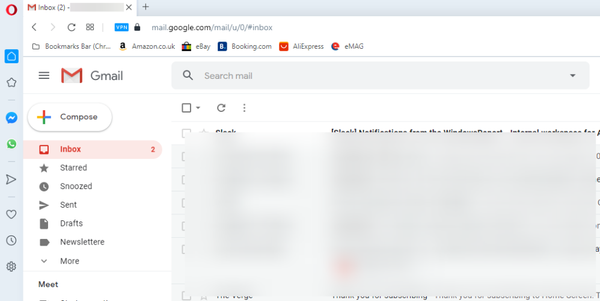
Con la opción Autocompletar, puede completar automáticamente formularios comunes en línea para direcciones, información de tarjetas de crédito o cualquier otro dato de uso frecuente.
Para habilitar la función Autocompletar:
- Ir Configuraciones.
- Hacer clic Avanzado en la barra lateral izquierda y haga clic en Privacidad y seguridad.
- Debajo Autocompletar, elija la categoría que le interesa (contraseñas, métodos de pago, direcciones, etc.)
- Enciende el Guardar y llenar… opción.
Si desea que Opera complete formularios automáticamente, haga clic en el Añadir botón para agregar una dirección o método de pago. Puede editar estos detalles en cualquier momento eliminándolos o ajustándolos.
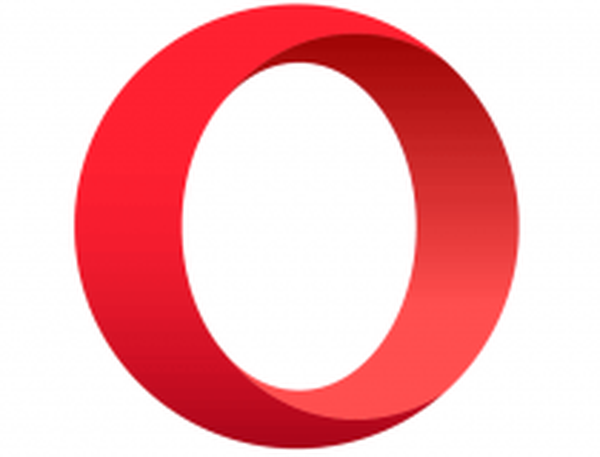
Ópera
Intente usar Gmail en Opera y mejore su flujo de trabajo con la función Autocompletar. Gratis Visita el sitio web2. Configure Gmail para agregar contactos automáticamente para autocompletar
- Abrir Gmail.
- Hacer clic Configuraciones y selecciona de nuevo Configuraciones en el menú para abrir la pestaña General.
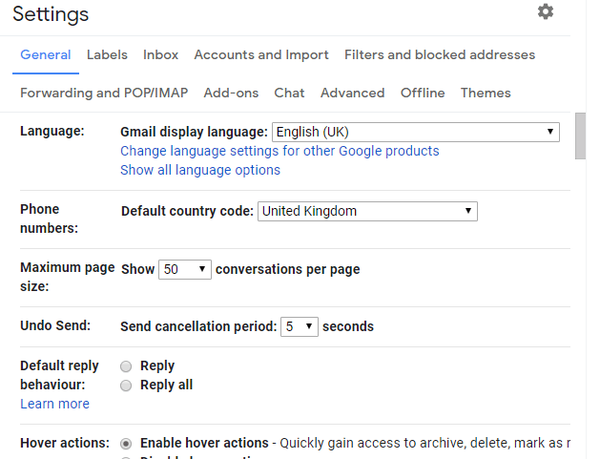
- Desplácese hacia abajo hasta Crear contactos para autocompletar opción.

- Selecciona el Cuando le envío un mensaje a una nueva persona, agréguelo a Otros contactos para poder completarlo automáticamente la próxima vez opción.
- presione el Guardar cambios para aplicar la nueva configuración. Ahora Gmail agregará automáticamente contactos para que el autocompletado sugiera.
3. Agrega contactos a Gmail
- Abra https://contacts.google.com en un navegador.
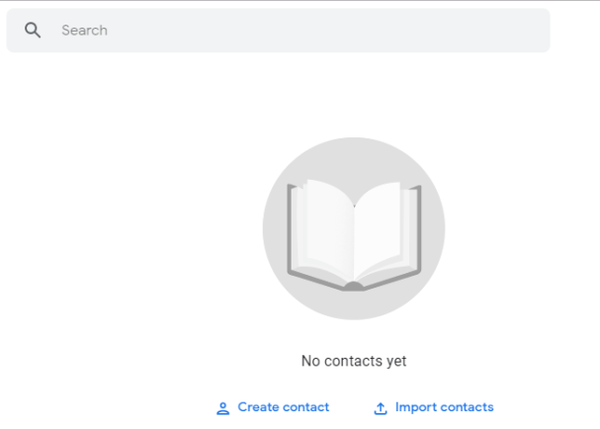
- Luego haga clic en el Crear contacto opción.
- Ingrese los detalles del contacto en el cuadro Crear nuevo contacto que se muestra directamente debajo.
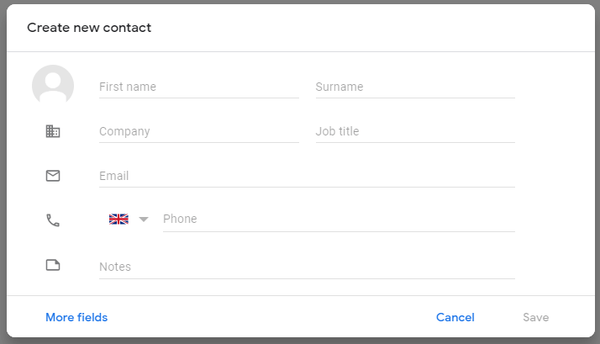
- presione el Salvar botón. Luego, la función de autocompletar debería sugerir los contactos agregados cuando los usuarios comiencen a escribir sus direcciones de correo electrónico en el campo Para.
Esta solución alternativa se aplica a los usuarios que mantienen la Yo mismo agregaré contactos opción seleccionada. Deben agregar contactos manualmente a sus listas de contactos para completar automáticamente y sugerir direcciones de correo electrónico..
4. Abre Gmail en el modo incógnito de Chrome.
Algunos usuarios de Chrome han dicho que han solucionado que la función de autocompletar no funcionaba activando el modo de navegación de incógnito de Chrome..
Para hacer eso, haga clic en el Personaliza Google Chrome botón. Luego seleccione el Nueva ventana de incognito opción.
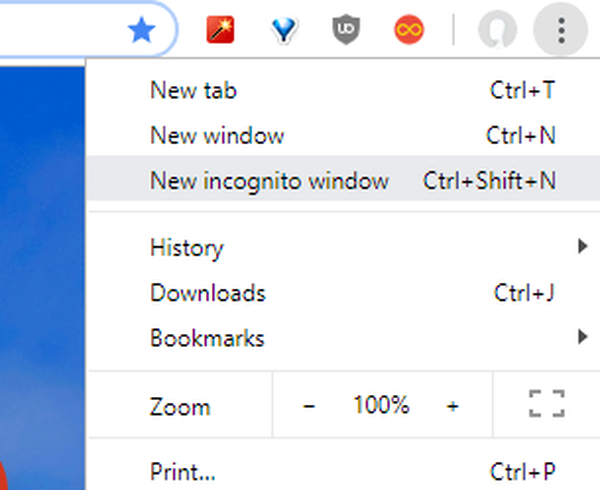
¿No encuentras el modo incógnito en Chrome? Aquí se explica cómo solucionar este problema.
5. Restablecer el navegador
- Tipo chrome: // configuración / en la barra de URL y presione Enter.
- Desplácese hacia abajo en Configuraciones pestaña, y haga clic en el Avanzado botón.
- Desplácese hacia abajo nuevamente y seleccione el Restaurar la configuración a sus valores predeterminados originales opción. Luego haga clic en Reiniciar ajustes para confirmar.
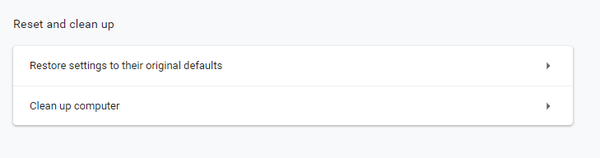
6. Elimina las cuentas de Gmail de los dispositivos Apple
Los usuarios que utilizan sus cuentas de Gmail en dispositivos Apple pueden necesitar eliminar esas cuentas de los iPads o iPhones para corregir la función de autocompletar.
Los usuarios pueden hacer eso en las versiones de iPad 10.3 o anteriores tocando Configuraciones > Correo y seleccionando la cuenta de Gmail para eliminar. Luego seleccione el Borrar cuenta opción.

Las resoluciones anteriores pueden corregir el autocompletado de Gmail para algunos usuarios. Tenga en cuenta que la función de autocompletar de Gmail ha tenido errores en el pasado, por lo que en algunas ocasiones, es posible que los usuarios deban esperar a que Google solucione los problemas de autocompletar..
Si logró restaurar la función de autocompletar en Gmail usando una de nuestras sugerencias, estaremos encantados de escucharle, así que no dude en escribirnos una línea en la sección de comentarios..
Preguntas frecuentes: Obtenga más información sobre la función de autocompletar de Gmail.
- ¿Cómo autocompletar en Gmail??
Para habilitar el autocompletado de Gmail, debe ajustar algunas configuraciones, más específicamente Redacción inteligente opción en el General lengüeta.
- ¿Cómo elimino una dirección de correo electrónico del autocompletar en Gmail??
Para eliminar una dirección de correo electrónico del autocompletar de Gmail, vaya a Contactos, seleccione Más, y luego seleccione el Eliminar opción.
- ¿Cómo funciona el texto predictivo en Gmail??
La función de inteligencia artificial de Gmail analiza y decodifica lo que escribe para comprender el significado de sus oraciones. Luego sugiere palabras y frases que puede usar para terminar sus oraciones. Para usar las sugerencias, simplemente presione la tecla Tab.
Nota del editor: Esta publicación se publicó originalmente en agosto de 2019 y se actualizó y renovó en agosto de 2020 para brindar frescura, precisión y exhaustividad..
- Errores del navegador
- Problemas de Gmail
 Friendoffriends
Friendoffriends


![Microsoft lanza Windows 8.1 Enterprise Preview [Descargar]](https://friend-of-friends.com/storage/img/images/microsoft-rolls-out-windows-81-enterprise-preview-[download].jpg)
![Actualización con descuento de Windows 8 Pro desde Windows XP y obtenga un 15% de descuento [Usuarios comerciales]](https://friend-of-friends.com/storage/img/images/windows-8-pro-discount-upgrade-from-windows-xp-and-get-15-off-[business-users]_2.jpg)